Come togliere Meta AI da WhatsApp
Hai notato la comparsa di un cerchio con sfumatura blu-lilla nella schermata principale di WhatsApp e stai cercando di capire come togliere Meta AI da WhatsApp? Non sei il solo a voler rimuovere questa nuova funzionalità che Meta ha recentemente integrato nella popolare app di messaggistica. L’assistente virtuale basato sull’intelligenza artificiale è stato aggiunto automaticamente a WhatsApp con l’ultimo aggiornamento e molti utenti si domandano se sia possibile eliminarlo o almeno nasconderlo dall’interfaccia. La presenza costante dell’icona di Meta AI sulla schermata delle chat potrebbe infatti risultare fastidiosa per chi preferisce un’esperienza più pulita e lineare, soprattutto se non ha intenzione di utilizzare l’assistente AI nelle proprie conversazioni quotidiane.
Nei prossimi paragrafi, scoprirai tutte le possibilità attualmente disponibili per gestire la presenza di Meta AI su WhatsApp. Ti anticipo subito che, purtroppo, al momento della pubblicazione di questo tutorial, non esiste un modo ufficiale per rimuovere completamente questa funzionalità dall’app, poiché Meta l’ha integrata come componente fisso dell’interfaccia. Tuttavia, ti illustrerò alcuni metodi alternativi che possono aiutarti a minimizzare la sua presenza e l’impatto sulla tua esperienza d’uso. Ti mostrerò come archiviare, eliminare o silenziare le conversazioni con Meta AI su Android, iPhone e PC, permettendoti così di avere un maggiore controllo sull’interfaccia dell’app e di gestire meglio le notifiche che potrebbero arrivare dall’assistente virtuale.
Allora, sei pronto a scoprire come limitare la presenza di Meta AI? Perfetto! Prenditi qualche minuto di tempo, mettiti comodo e segui attentamente le indicazioni che troverai in questa guida. Anche se non potrai eliminare completamente l’icona dalla schermata principale, ti assicuro che con i metodi che ti illustrerò riuscirai a rendere la sua presenza molto meno invasiva, migliorando notevolmente la tua esperienza con l’app di messaggistica più utilizzata al mondo. Buona lettura e buona personalizzazione!
Indice
- Informazioni preliminari
- Come togliere Meta da WhatsApp: metodi alternativi
- Come disattivare l'uso delle proprie informazioni per l'IA in Meta
Informazioni preliminari
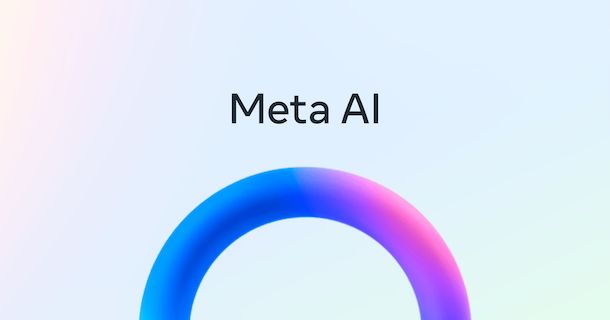
Prima di addentrarci nelle soluzioni alternative per gestire Meta AI su WhatsApp, è importante chiarire un punto fondamentale: come ti anticipato nelle scorse righe, attualmente, non è possibile disattivare o rimuovere completamente Meta AI da WhatsApp. L’icona di Meta AI è stata integrata direttamente nell’interfaccia dell’applicativo come funzionalità nativa e non esiste (al momento) alcuna opzione ufficiale nelle impostazioni per nasconderla o eliminarla.
Meta ha progettato questo assistente virtuale per essere attivato solo su richiesta esplicita dell’utente, come quando si fa tap sull’icona o si utilizza il comando @MetaAI in una chat. Nonostante questo approccio non invasivo nel funzionamento, l’icona rimane comunque sempre visibile nella schermata delle conversazioni anche se non la utilizzi mai.
È importante sottolineare che questa situazione potrebbe cambiare in futuro con nuovi aggiornamenti, magari in risposta al feedback degli utenti. L’azienda potrebbe decidere di introdurre un’opzione nelle impostazioni per nascondere l’icona o personalizzare l’interfaccia. Nel frattempo, però, possiamo ricorrere ad alcuni metodi alternativi per minimizzare la sua presenza nell’app per chattare, come vedrai nei prossimi capitoli di questa guida.
Come togliere Meta da WhatsApp: metodi alternativi
Anche se non è possibile rimuovere completamente l’icona di Meta AI dall’interfaccia di WhatsApp, esistono diversi metodi alternativi che puoi utilizzare per gestire la sua presenza e le sue notifiche. Nei prossimi paragrafi ti illustrerò varie tecniche che funzionano sia su dispositivi Android che iPhone, permettendoti di archiviare o eliminare le conversazioni con Meta AI, nonché silenziare le eventuali notifiche.
Per ciascuna piattaforma, ti spiegherò nel dettaglio gli step da seguire per implementare questi metodi alternativi. Così potrai scegliere quello più adatto alle tue esigenze, che si tratti di archiviare la conversazione per tenerla fuori dalla vista diretta ma mantenerla accessibile, eliminarla completamente dai tuoi messaggi (almeno fino a quando non interagirai nuovamente con l’assistente) o semplicemente silenziare le notifiche per non essere disturbato. Scoprirai anche come gestire Meta AI nelle versioni desktop di WhatsApp, sia su Windows che su macOS.
Come togliere Meta AI da WhatsApp Android
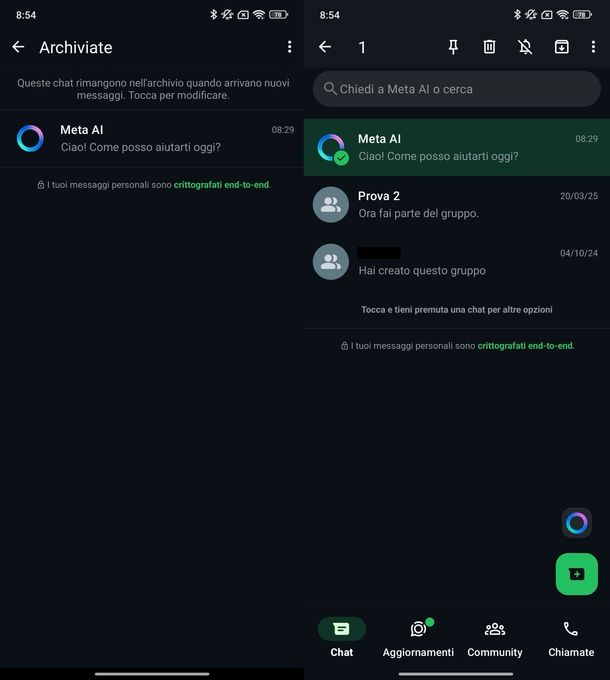
Se utilizzi il servizio di messaggistica su uno smartphone Android e desideri limitare la presenza di Meta AI nell’app, hai a disposizione diverse opzioni. Innanzitutto, puoi archiviare la conversazione per rimuoverla dall’elenco principale delle chat, pur mantenendo la possibilità di accedervi in un secondo momento.
Per iniziare, avvia WhatsApp e recati nella scheda Chat. A questo punto, cerca la conversazione con Meta AI scorrendo l’elenco delle chat oppure utilizzando il campo di ricerca Chiedi a Meta AI o cerca che trovi nella parte alta dello schermo. Una volta individuata la chat, effettua un lungo tap su di essa fino a quando non appare un menu con diverse opzioni.
Dopodiché, tocca l’icona che rappresenta una scatola con una freccia rivolta verso giù al suo interno, posizionata in alto a destra nella barra degli strumenti. In questo modo, la chat con Meta AI verrà archiviata e non sarà più visibile nell’elenco principale delle conversazioni, ma potrai trovarla all’interno della sezione Archiviate, che compare in cima alla lista delle chat.
In caso di ripensamenti e se desideri ripristinare la chat nell’elenco principale, tocca la voce Archiviate nella scheda Chat, poi effettua un lungo tap sulla conversazione e infine pigia sull’icona che rappresenta una scatola con una freccia verso l’alto al suo interno. Questo riporterà la chat nell’elenco principale delle conversazioni.
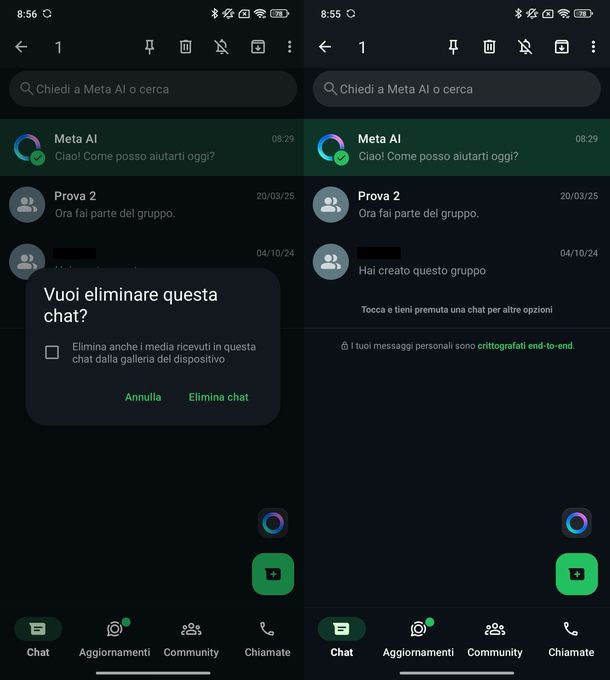
Se preferisci invece eliminare completamente la chat con Meta AI dal tuo WhatsApp, dopo aver trovato la conversazione come spiegato in precedenza, effettua un lungo tap su di essa e poi tocca l’icona del cestino che appare in alto a destra. A questo punto, potrai decidere se aggiungere o meno una spunta all’opzione Elimina anche i media ricevuti in questa chat dalla galleria del dispositivo e poi confermare l’operazione premendo sul bottone Elimina chat. Tieni presente che questo non rimuoverà permanentemente Meta AI dalla tua app, ma semplicemente cancellerà la conversazione corrente.
Per ripristinare una nuova chat con Meta AI dopo averla eliminata, ti basterà fare tap sull’icona del cerchio con gradiente che si trova in basso a destra nella schermata delle chat (posizionata sopra al pulsante + che serve per avviare una nuova conversazione). Questo aprirà automaticamente una nuova chat con l’assistente virtuale.
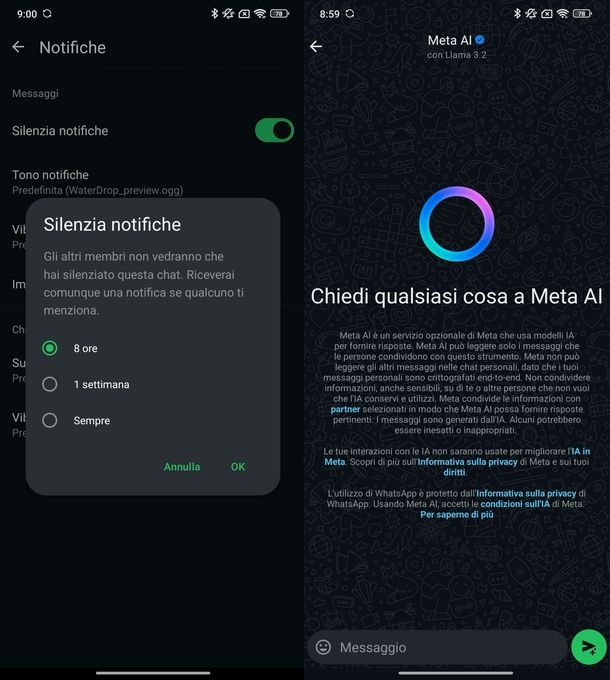
Un’altra opzione che hai a disposizione è quella di silenziare le notifiche provenienti da Meta AI. Se non hai ancora avviato una conversazione con l’assistente, puoi farlo premendo sull’icona del cerchio in basso a destra, poi toccando Meta AI in alto e selezionando Notifiche. A questo punto, attiva la levetta accanto a Silenzia notifiche per non ricevere più avvisi quando Meta AI ti invia messaggi.
Se invece hai già una chat con Meta AI nell’elenco delle conversazioni, puoi silenziare le notifiche effettuando un lungo tap sulla conversazione e poi toccando l’icona della campanella barrata in alto a destra. Dopodiché, seleziona per quanto tempo desideri silenziare le notifiche scegliendo tra 8 ore, 1 settimana o Sempre dalla schermata Silenzia notifiche che appare e infine conferma premendo su OK.
In caso di ripensamenti e se desideri riattivare le notifiche, puoi seguire lo stesso percorso iniziale: se non hai una chat nell’elenco, tocca l’icona del cerchio in basso a destra, poi Meta AI in alto, quindi Notifiche e disattiva la levetta accanto a Silenzia notifiche. Se invece hai già una conversazione nell’elenco, effettua un lungo tap su di essa e tocca successivamente l’icona della campanella in alto a destra.
Come togliere Meta AI da WhatsApp iPhone
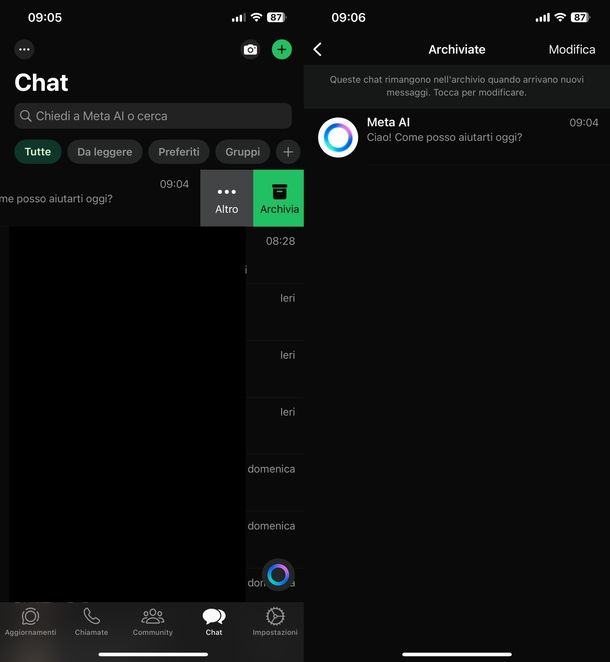
Se utilizzi WhatsApp su iPhone e desideri gestire la presenza di Meta AI, puoi seguire procedure simili a quelle viste per Android nel capitolo precedente, con alcune differenze legate all’interfaccia di iOS. Anche in questo caso, hai la possibilità di archiviare, eliminare o silenziare la conversazione con l’assistente virtuale.
Innanzitutto, per archiviare la chat con Meta AI, apri WhatsApp e vai nella scheda Chat. Ora cerca la conversazione con Meta AI scorrendo l’elenco oppure utilizzando il campo Chiedi a Meta AI o cerca che si trova nella parte superiore dello schermo. Una volta trovata la chat, fai uno swipe da destra verso sinistra sulla conversazione e seleziona l’opzione Archivia. Questo sposterà la chat con Meta AI nella sezione Archiviate, rimuovendola dall’elenco principale delle conversazioni.
In caso di ripensamenti, puoi facilmente ripristinare la chat nell’elenco principale facendo tap su Archiviate in cima all’elenco delle chat nella scheda Chat, poi eseguendo uno swipe da destra verso sinistra sulla conversazione con Meta AI e selezionando Annulla archivia.
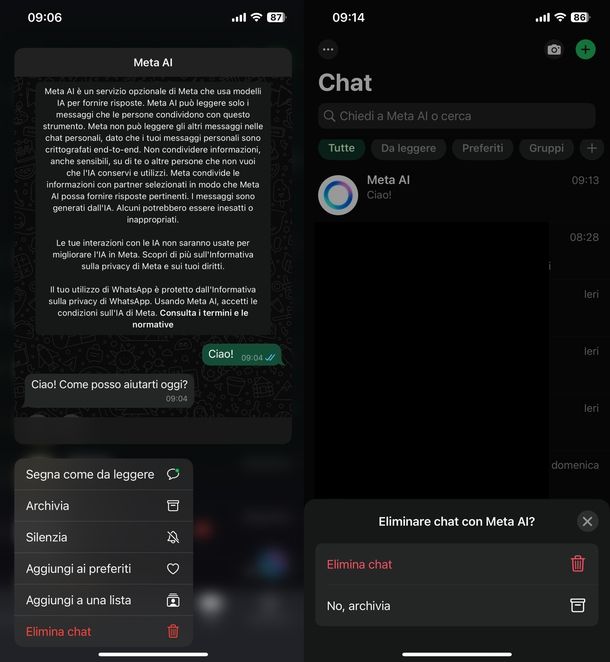
Se invece preferisci eliminare completamente la chat con Meta AI, dopo averla trovata nell’elenco delle conversazioni, effettua un lungo tap su di essa e seleziona Elimina chat dal menu che compare. Per confermare l’operazione, pigia nuovamente su Elimina chat nella finestra Eliminare chat con Meta AI che appare sullo schermo. Ricorda che questo non rimuoverà l’assistente virtuale dall’app, ma eliminerà soltanto la conversazione attuale.
Per ripristinare una nuova chat con Meta AI dopo averla eliminata, ti basterà toccare l’icona del cerchio con gradiente posizionata in basso a destra nella schermata delle chat.
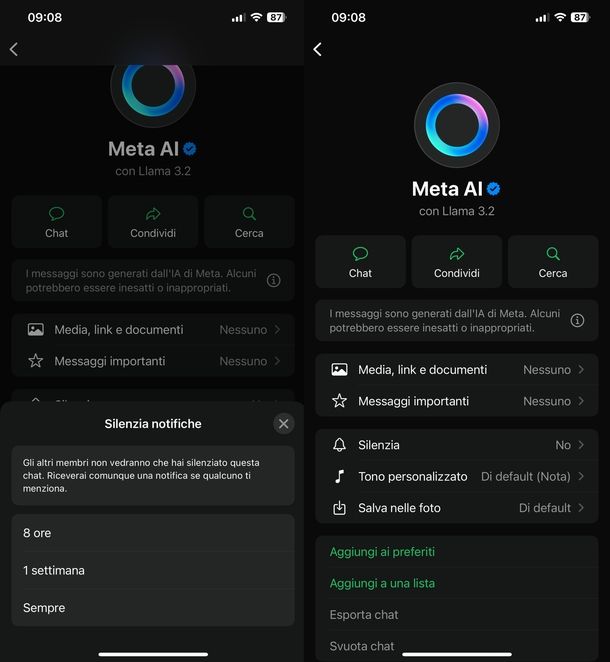
Per quanto riguarda la gestione delle notifiche, hai due possibilità a seconda che tu abbia già avviato o meno una conversazione con Meta AI. Se non hai ancora una chat nell’elenco delle conversazioni, tocca l’icona del cerchio con gradiente in basso a destra, poi fai tap su Meta AI in alto.
Se invece hai già una chat con Meta AI nell’elenco delle conversazioni, puoi silenziare le notifiche facendo uno swipe da destra verso sinistra sulla conversazione, toccando Altro e poi selezionando Silenzia.
In entrambi i casi, scegli la durata tra 8 ore, 1 settimana o Sempre dalla schermata Silenzia notifiche che appare nella parte inferiore dello schermo.
Se in futuro desideri riattivare le notifiche, puoi farlo in due modi: se non hai una chat nell’elenco, tocca l’icona del cerchio in basso a destra, poi Meta AI in alto, quindi Silenzioso e infine Riattiva notifiche. Se invece hai già una chat nell’elenco, effettua un lungo tap sulla conversazione e seleziona Riattiva notifiche dal menu che compare.
Come togliere Meta AI da WhatsApp PC
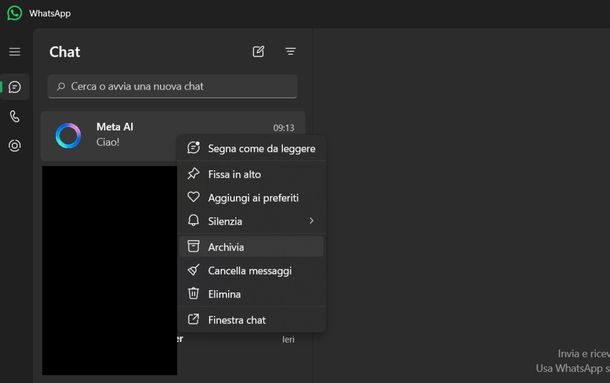
Per quanto riguarda l’utilizzo di WhatsApp su computer, la situazione relativa a Meta AI presenta alcune particolarità. Innanzitutto, è importante sottolineare che, al momento della pubblicazione di questa guida, non è possibile richiamare in alcun modo Meta AI direttamente dal client desktop o da WhatsApp Web. Ciò significa che puoi agire solo sulle conversazioni con Meta AI che sono state già avviate da smartphone e che appaiono nell’elenco delle chat sul PC.
In particolare, WhatsApp Web attualmente non mostra la conversazione di Meta AI nell’elenco delle chat, quindi non dovrai preoccuparti della sua presenza in questa versione dell’applicazione.
Se utilizzi invece WhatsApp per Windows, puoi gestire la chat con Meta AI in modo simile a quanto visto per le versioni mobile. Per prima cosa, avvia il client sul tuo PC. Dopodiché, cerca la chat con Meta AI scorrendo l’elenco delle conversazioni o utilizzando il campo Cerca o avvia una nuova chat posizionato nella parte superiore dell’interfaccia.
Una volta trovata la conversazione, fai clic destro su di essa per visualizzare un menu contestuale con varie opzioni. Per archiviare la chat, seleziona Archivia da questo menu. La conversazione verrà spostata nella sezione delle chat archiviate, accessibile cliccando sull’icona della scatola che si trova in basso a sinistra nell’interfaccia.
In caso di ripensamenti, puoi facilmente ripristinare la chat nell’elenco principale: clicca sull’icona della scatola in basso a sinistra per accedere alle chat archiviate, poi fai clic destro sulla conversazione con Meta AI e seleziona Annulla archiviazione.
Se preferisci eliminare completamente la chat, dopo aver fatto clic destro sulla conversazione, seleziona Elimina dal menu contestuale. Apparirà una finestra di conferma con il messaggio Vuoi eliminare la chat con “Meta AI”?; clicca sul pulsante Elimina per confermare l’operazione. Se in futuro vorrai ripristinare la conversazione, dovrai necessariamente avviare una nuova chat con Meta AI dal tuo smartphone Android o iPhone, seguendo le indicazioni fornite nei capitoli precedenti.
Puoi anche scegliere di silenziare le notifiche provenienti da Meta AI: dopo aver fatto clic destro sulla conversazione, seleziona Silenzia dal menu contestuale e scegli la durata tra Per 8 ore, Per 1 settimana o Sempre. Se in seguito vorrai riattivare le notifiche, fai nuovamente clic destro sulla chat (che ora mostrerà l’etichetta Silenziata) e seleziona Riattiva.
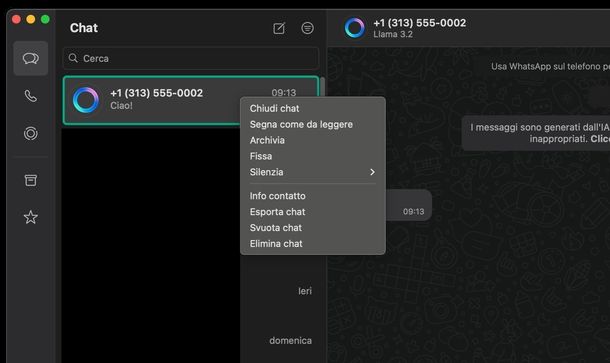
Se invece utilizzi WhatsApp per macOS, la procedura è molto simile. Avvia il client e cerca la chat con Meta AI nell’elenco delle conversazioni o utilizzando il campo Cerca posizionato in alto. Fatto ciò, fai clic destro sulla conversazione per visualizzare le varie opzioni disponibili.
Per archiviare la chat, seleziona Archivia dal menu contestuale. La conversazione verrà spostata nella sezione delle chat archiviate, accessibile cliccando sull’icona della scatola che si trova in alto a sinistra nell’interfaccia. Se desideri ripristinarla, accedi alla sezione delle chat archiviate, fai clic destro sulla conversazione con Meta AI e seleziona Annulla archiviazione.
Per eliminare la chat con Meta AI, fai clic destro sulla conversazione e seleziona Elimina chat dal menu contestuale. Conferma l’operazione nella finestra che appare. Come nel caso di Windows, se vorrai ripristinare la conversazione in futuro, dovrai necessariamente avviare una nuova chat con Meta AI dal tuo smartphone.
Infine, puoi silenziare le notifiche facendo clic destro sulla conversazione, selezionando Silenzia e scegliendo la durata tra 8 ore, 1 settimana o Sempre. Per riattivare le notifiche in un secondo momento, clicca con il tasto destro del mouse sempre sulla chat e seleziona Riattiva notifiche.
Come disattivare l’uso delle proprie informazioni per l’IA in Meta
Se usi Facebook, Instagram o altri servizi di Meta, potresti non saperlo, ma i tuoi post pubblici, commenti e persino le foto (insieme alle loro didascalie) possono essere utilizzati per addestrare l’intelligenza artificiale del gruppo, chiamata Meta AI. Anche se non stai usando direttamente strumenti come Meta AI o gli Strumenti creativi IA, i tuoi contenuti pubblici potrebbero comunque contribuire a migliorare i modelli generativi sviluppati dall’azienda. E se questo ti fa storcere il naso, c’è una buona notizia: hai il diritto di opporti a questa raccolta compilando il modulo che trovi qui.

Autore
Salvatore Aranzulla
Salvatore Aranzulla è il blogger e divulgatore informatico più letto in Italia. Noto per aver scoperto delle vulnerabilità nei siti di Google e Microsoft. Collabora con riviste di informatica e cura la rubrica tecnologica del quotidiano Il Messaggero. È il fondatore di Aranzulla.it, uno dei trenta siti più visitati d'Italia, nel quale risponde con semplicità a migliaia di dubbi di tipo informatico. Ha pubblicato per Mondadori e Mondadori Informatica.






